Der er ofte en situation, hvor computerudstyr begynder at opføre sig, mildt sagt underligt, efter installation af nye og ifølge udviklerens forsikringer, pålidelige og stabile drivere. Computeren begynder at blive langsommere, den bærbare computer kan pludselig blive overophedet, og lydgengivelsen følger med hvæsende vejr og rive. Den eneste vej ud i denne situation er at gendanne de drivere, som alt fungerede fint sammen med.
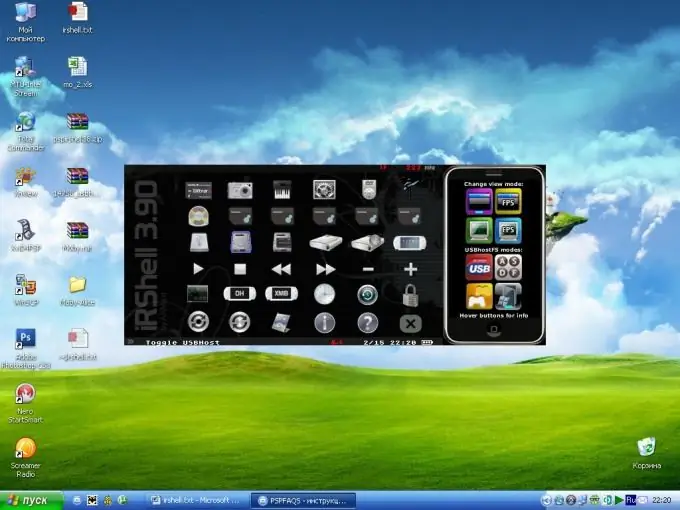
Instruktioner
Trin 1
Følg altid retningslinjerne for oprettelse af kontrolpunkter til systemgendannelse, inden du installerer nye drivere på dit system. I dette tilfælde vil det ikke være svært at gendanne driverne, hvis de nye programmer ikke fungerer korrekt. Derudover tilbyder mange driverpakker selv at oprette et systemgendannelsespunkt, før de erstatter drivere med nye. Du skal være enig med deres forslag. For at tvinge et systemgendannelsespunkt, der skal oprettes, skal du gå til afsnittet "Hjælp og support" i menuen "Start".
Trin 2
Vælg opgaven "Systemgendannelse" blandt andre sektioner. I det næste vindue skal du angive "Opret et gendannelsespunkt" -opgave og klikke på "Næste". Indtast navnet på det nye gendannelsespunkt, og bekræft de indtastede parametre med knappen "Opret".
Trin 3
I fremtiden skal du gendanne de ændringer, der er foretaget i systemet, for at gendanne driverne. For at gøre dette skal du i vinduet "Systemgendannelse" specificere opgaven "Gendan en tidligere tilstand for computeren", vælge et gendannelseskontrolpunkt og følge systemets instruktioner.
Trin 4
Hvis du helt sikkert ved, hvilken driver på din enhed ikke fungerer korrekt, kan du tilbageføre installationen af et program uden at påvirke ændringerne i hele systemet. For at gøre dette skal du gå til "Enhedshåndtering". På rullelisten skal du vælge den enhed, som du vil gendanne driverne til.
Trin 5
Gå til dens egenskaber under fanen "Driver". Nederst i vinduet ser du fem tilgængelige kommandoer. Vælg "Tilbageslag" blandt dem, og klik på den tilsvarende knap. Den gamle fungerende enhedsdriver gendannes.







